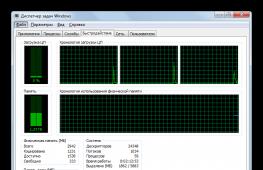Что если нет папки obb. Android от А до Я: Устанавливаем Android игры с кэшем
Сегодняшняя статья на андроид тематику будет полезна любителям поиграть бесплатно в платные игры для смартфонов и планшетов. При установке платного контента могут возникать определенные трудности, например нет конфига, драйвера, нужного кодека или банально рут прав или просто нужной директории, папки. Для установки игр с кешем понадобиться папка obb в android. О ней и поговорим.
Папка obb (sdcard/Android/obb) на андроид, для чего она нужна?
Немного теории для начала, что бы вы могли понтануться перед друзьями. Данный каталог в системе служит для хранения файлов с расширением «.obb». Обычно там хранится кеш различных приложений или же игр. Существует два основных способа установки нового софта на телефон, планшет:
- Установка на прямую из Google Play. Единственное что потребуется — учетная запись Google
- Скачивание на устройство APK и всех необходимых файлов и последующая установка напрямую из смартфона;
С первым способом трудностей не возникает, со вторым дела обстоят несколько иначе. Существуют платные игры и приложения, в которые мы хотим поиграть и опробовать бесплатно. Они зачастую содержат кеш данные, например для установки на телефон GTA San Andreas необходимо скачать вместе с APK папку с кешем игры, который как раз устанавливается в папке obb. При покупке и последующей установке официального приложения папка obb создается сама. При скачивании пиратской версии телефоне изначально отсутствует папка obb, в которую нужно кидать кэш для игр.
Что делать если нет директории, папки sdcard/Android/obb?
Как догадался пытливый читатель данную папку нужно просто создать. Рекомендуем создавать ее в памяти смартфона, т.к. по умолчанию все игры и программы устанавливаются туда. Если устанавливаете утилиты на sd карте — создавайте на флешке. Первый вариант — создать папку напрямую со смартфона:
Второй вариант — берем в руки USB кабель, подключаемся к компьютеру. Идем по тому же пути — открываем нужный диск, заходим в папку android, создаем папку obb. Теперь, после установки кидаем туда файлы кеша и наслаждаемся любимыми играми.
Внимание! Не запускайте игру, пока не скопировали все необходимые файлы кеша, иначе придется повторять процесс установки заново.
Надеюсь все разобрались для чего нужна Android obb папка и что делать если нет папки obb.
В довесок бонусное видео как поставить GTA San Andreas на андроид:
Если у вас есть трудности с установкой каких-то конкретных игр — пишите в комментарии.
Любому активному пользователю мобильного устройства наверняка знакома ситуация, когда количество иконок установленных игр или приложений настолько превышает возможности экрана, что возникает вполне закономерный вопрос – как создать папку на Андроид, чтобы поиск нужной программы сделать максимально удобным.
Для того, чтобы на рабочем столе смартфона Android объединить ярлычки в один каталог (при использовании стандартного лаунчера), нам нужно перетащить одну иконку на другую, при этом на месте второй иконки образуется новая папка, в которой будут находиться оба значка. Для этого, нажимаем на нужную иконку, удерживаем палец пару секунд и не отпуская перетаскиваем:

Если в эту же папку нам нужно перетащить другие иконки, то нужно открыть папку, кликнув по ней, и коснуться значка + («Добавить »). Выбираем из открывшегося списка значки тех приложений, которые мы хотим объединить в одной папке и нажимаем «ОК ». Если мы хотим задать папке название, то нажимаем внизу то название, которое эта папка получила по умолчанию (на скриншоте «Новая папка 2 »). Откроется клавиатура, с помощью которой мы дадим название, после чего нажимаем кнопку «Готово »:

Чтобы запустить приложение, открываем папку касанием пальца и кликаем по значку нужного приложения.
Для возврата программы на рабочий стол, из открытой папки также нажатием пальца вытягиваем нужный ярлычок на свободное место дисплея.
Создание папки в TouchWiz
Если на аппарате Андроид используется оболочка от компании «Самсунг» (TouchWiz), то мы можем для создания папки воспользоваться одним из двух способов.
Первый вариант: нажимаем на свободное место на дисплее до появления меню и выбираем пункт «Папка ».
А во втором случае вызываем на рабочем столе контекстное меню, где выбираем позицию «Создать папку ».
После этого нам нужно будет задать название папки:

С помощью встроенного файлового менеджера
Файловый менеджер (может быть «Диспетчер», «Диспетчер файлов», «Файлы» либо «Проводник») – это специальная утилита, предназначенная для работы с файловой системой смартфона. Файловые менеджеры могут быть предустановленными (встроенными) или устанавливаемыми пользователями.
Стандартный менеджер Android-устройства (вернее его значок) располагается в главном меню. Открыв программу, мы попадём в раздел «Память », здесь нужно выбрать, где именно мы будем создавать папку, во внутренней памяти или на SD-карте. После того, как выбор сделан, нам откроется список файлов в данном хранилище, а в левом нижнем углу значок папки со знаком +, нажимаем его, сразу откроется клавиатура и окошко, в котором нужно вписать имя папки, затем в правом нижнем углу дисплея нажимаем кнопку «Готово »:

С помощью стороннего файлового менеджера
Если вы уже устанавливали альтернативный файловый менеджер или возможности встроенного вас не устраивают, то для поставленной задачи можно скачать нужный софт с Play-Маркета или прямо с нашего сайта. Мы рассмотрим процесс создания папки на примере приложения « ».
Итак, наши действия должны выглядеть следующим образом. Запускаем утилиту, переходим в раздел «Устройство», там видим все свои папки, а слева, на нижней панели, кнопку «Создать » с плюсом, жмём на неё, в открывшемся окошке выбираем пункт «Папка », затем, с помощью появившейся клавиатуры задаём имя, нажимаем кнопу «ОК » (может быть «Готово »), всё, можем пользоваться созданной директорией:

Создание папки obb
Активным пользователям мобильных устройств c OS Android, загружающим с разных сайтов разнообразные игровые приложения, известно, что зачастую вместе с установочным apk-файлом скачивается и папка, содержащая кэш игры, который помещается в директорию obb.
Как правило в смартфонах эта папка отсутствует, и если игра скачивается с Гугл Плей, то эта директория создаётся автоматически, а вот в случаях, когда загрузка выполняется со сторонних сайтов, то создавать эту папку нужно самостоятельно. Ничего сложного в этом нет, и выполнить процедуру можно любым из двух способов, о которых мы сейчас расскажем.
Первый – с помощью файлового менеджера (см. выше), стандартного или установленного, не суть. Открываем менеджер, выбираем пункт «Внешняя/внутренняя память », открываем папку «Android » (именно в ней нужно создавать каталог «obb »), в левом нижнем углу нажимаем + «Новая папка », вводим имя папки «obb », жмём кнопку «Сохранить » и в правом нижнем углу «Готово »:

Второй способ подразумевает использование компьютера, как создаётся папка obb таким методом, читаем ниже.
С помощью компьютера
Очень удобно создавать папки с помощью ПК.
Если нужно создать во внутренней памяти гаджета, то для этого нам необходимо подключить свой Андроид к ноутбуку USB-кабелем. Ждём несколько секунд, пока ПК определит наш гаджет. Затем нажимаем «Пуск », открываем раздел «Мой компьютер », находим своё мобильное устройство и щёлкаем по нему двойным кликом левой кнопкой мыши:

Мы видим файловый раздел своего смартфона, открываем его как любую папку, двойным кликом:

Затем, либо по пустому месту, либо, открыв нужную директорию, кликаем в ней по свободному месту, в открывшемся окне выбираем пункт «Создать папку »:

Если нужно создать папку на SD-карте, то, делаем её сначала на рабочем столе компьютера и задаём имя (я создала папку Grand-screen , а можно любую другую, например, папку obb ) и, используя подключение через USB-кабель:

в появившемся на рабочем столе ПК окошке открываем устройство для просмотра файлов:

У нас откроются все папки, которые имеются в нашем накопителе. Можно прямо с рабочего стола компьютера перенести сюда созданную папку, а можем (в случае надобности) открыть нужную директорию и переместить в неё:

После этого мы увидим, что папка, которая только что была нами создана, появилась на эс-ди карте смартфона:

Как создать папку в галерее
Для создания папки в приложении «Галерея », чтобы систематизировать свои фото, снова обращаемся к файловому менеджеру. Создаём новую директорию, задаём имя и копируем или перемещаем в неё нужные фотоснимки. После этого система автоматически определит её, как каталог, в котором содержатся графические объекты, и папка будет отображаться в приложении.
Как скрыть папку на Андроиде
Скрывать папку с фото или с любым другим содержимым, не предназначенным для посторонних глаз, на устройствах Android можно тоже с помощью файлового менеджера.
Итак, открываем менеджер файлов, находим директорию, в которой находится нужная нам папка и открываем её. Затем (как описано выше) вызываем меню, из предложенного списка действий выбираем пункт «Переименовать ». Теперь с помощью клавиатуры перед названием папки (без пробела) ставим точку:

После этого, нужно перейти в настройки менеджера, и в пункте «Показывать скрытые файлы и папки» снять галочку, если она там стояла, а для просмотра нужно будет снова обратным порядком активировать этот пункт. Есть и другие способы сделать папку невидимой, .
А у меня на этом всё, пишите в комментариях, была ли вам полезна представленная информация, насколько полно и понятно раскрыт вопрос, как на Андроиде создать папку. Удачи!
Это один файл в папке или целый набор папок с подпапками и другими файлами. Обычно разработчики делают кэш для того, чтобы APK файл с самой игрой весил не так много. На данный момент в Google Play можно заливать apk-файлы, которые весят не более 100 мб. Если больше - то разработчикам придется делать кэш. Также cache присутствует не только по этим причинам, а еще по сотне других факторов, которые удобны конкретному разработчику.Как установить игру с кэшем?
Есть два вида кэшей. Один из них представляет собой папку с файлами формата.obb. Он всегда распаковывается по следующему пути sdcard/Android/obb. Вы должны просто извлечь из скачанного архива папку и поместить ее по пути, который я только что указал.Второй вид кэша - это такой вид, который часто используется в играх от GameLoft. Если Вы распакуете архив, зайдете в папку и не найдете там.obb файлов, то это однозначно второй вид и его нужно распаковывать по пути sdcard/Android/data. Есть индивидуальные случаи, когда кэши приходится размещать в других местах, но это очень редко и об этом всегда будет написано в описании
Большинство игр для Android, если это не простые аркады, «весят» больше 100 Мб, поэтому при их скачивании вместе еще идет файл с кэшем. Что такое кэш и как его установить? В нашей универсальной инструкции вы узнаете, как установить игры с кэшем на Android, а также в ней рассказано, как проделывать эту операцию в ситуациях, когда кэш не находится в папке, либо когда вы скачали файл на компьютере.
Кэш для приложений и игр на Android - это специальный файл с ресурсами, который создан для того, чтобы при обновлении пользователям не нужно было скачивать весь объем игры заново - только исполняемые файлы в APK.
Чтобы вручную установить кэш на Android-устройстве, необходимости произвести простые действия. Для этого вам необходим файловый менеджер со встроенным архиватором, который работает с ZIP-файлами. Мы рекомендуем воспользоваться популярным .
Инструкция по установке кэша:
Примечание: кэш для игр от некоторых разработчиков нужно помещать в нестандартные папки, например:
- Игры от Gameloft - sdcard/gameloft/games/[папка с кэшем]. Игра, скачанная из Google Play, будет находиться по другому пути - sdcard/Android/data/[папка с кэшем].
- Игры от Electronic Arts (EA) - sdcard/Android/data/[папка с кэшем].
- Игры от Glu - sdcard/glu/[папка с кэшем].
Как установить кэш, если он находится не в архиве и не в папке
Часто кэш скачивается не в запакованном виде, а просто в виде файла OBB. В этом случае установка слегка усложняется:
Как установить кэш с компьютера
Все эти действия по установке кэша можно произвести прямо с компьютера, если вы подключите свое устройство в режиме внешнего накопителя. Просто распаковываете архив с кэшем и переносите папку с файлом OBB на знакомый каталог /Android/obb на карте microSD или во внутренней памяти.Подробнее об установке кэша на Android смотрите в нашей видео-инструкции
:
Всем привет. Изучаем Андроид и все что внутри него, а как мы уже знаем, там могут быть непонятные программы, непонятные папки.. Сегодня мы будем выяснять про такую папку как obb, узнаем для чего она. Ну что ребята, я отправился в интернет. И вот что узнал — папка obb служит для хранения файлов кэша, у которых тоже идет расширение.obb и эта папка обычно расположена вот по такому пути: sdcard/Android/obb. Вот еще читаю, что эта папка может отсутствовать, в итоге могут быть траблы при установке приложений, которым нужен кэш. И читаю, что в таком случае нужно создать ее вручную (может стоит использовать какой-то файл менеджер для этого), ибо большинство программ для кэш файлов используют именно папку obb. Ну вот — то есть получается папка obb это кэш программ =)
Так, ищу еще инфушку. Вот еще читаю, что кэш в папке obb идет в формате.obb, но самое интересное что он запакован в один файл. Точнее будет так — у каждой программы кэш идет запакованный в один файл. Сами кэши размещаются вот так:
sdcard/Android/obb/com.NameApp/com.NameApp.obb
Где NameApp это имя приложения или игры. И кстати этот кэш оказывается можно открыть при помощи WinRAR. Но вот еще читаю, что если кэш программы очень большой, то он идет в сжатом виде и когда распаковывается, то извлекает файлы уже в эту папку:
sdcard/Android/data/com.NameApp
Ого, тут такое читаю, короче кэш этот может иметь и другое предназначение — проверка лицензии. А прикол вот в чем, например вы запускаете игру и она не может найти кэш в нужной папке, при этом что сам кэш можно скачать только из Google Play (вообще не слышал о таком даже), что в итоге? В игре может сработать защита, ибо вы ее не купили, если кэша нет в нужной папке! Короче ребята, как-то так, вы уж извините если что не так, сам сложно понимаю все это дело.
Ну а вот вам две картинки так бы сказать в тему:


Кстати о том что такое кэш нашел такую инфу:

В общем ребята, на вопрос что за папка obb ответ один — это кэш для приложений, в том числе и для игр. Приложения в папке obb имеют свои папки, в которых и размещен кэш, который идет вроде как в виде одного файла с расширением.obb =)
На этом все, а то я уже сам тут немного запутался. Удачи вам и будьте счастливы!!